Firma de contratos en línea más fácil con Wondershare PDFelement
La firma de contratos en línea es la forma moderna de firmar contratos. Para tener éxito, necesitas herramientas de confianza como Wondershare Document Cloud o PDFelement
2025-02-27 20:43:02 • En: Firmar PDF • Soluciones comprobadas
La rápida evolución de la tecnología nos ha brindado formas más eficaces para hacer las cosas. Una cosa que ha hecho mucho más fácil es firmar contratos, que ahora pueden hacerse en línea. A diferencia de la forma tradicional, al firmar contratos en línea no es necesario que los participantes estén en la misma sala. Ni siquiera tienes que imprimir el archivo, por lo que ahorras tinta, papel y dinero.
Para firmar en línea con éxito, necesitas una herramienta de firma electrónica en línea. Tus mejores opciones son Wondershare PDFelement Cloud y Wondershare PDFelement. En este artículo analizaremos cómo utilizar estas herramientas.
- Parte 1. Ventajas de la firma de contratos en línea
- Parte 2. ¿Cómo enviar contratos a otros para recoger firmas?
- Parte 3. ¿Cómo firmar contratos con Wondershare PDFelement Cloud?
- Parte 4. ¿Cómo comprobar el estado de los contratos enviados y agregar firmas?
- A. Comprueba el estado de los contratos enviados
- B. Añade tu firma en Wondershare PDFelement Cloud para avanzar en el contrato
Parte 1. Ventajas de la firma de contratos en línea
Estas son las ventajas de la firma de contratos en línea:
Reducción de gastos
La firma de contratos en línea te permite ahorrar recursos. No es necesario imprimir el documento, por lo que no tendrás que gastar en papel y tinta. Además, no es necesario que envíes el documento por correo a tus socios. Además, ni tú ni ellos tendrán que desplazarse para reunirse y firmar el contrato.
Disponibilidad
Antes era necesario reunirse para firmar contratos. Significaba que ambos deben estar disponibles a la hora fijada. Esto ya no es un problema. Con la firma de contratos en línea, el firmante puede firmar en cualquier momento y lugar.
Conveniencia
La firma de contratos en línea te permite enviar solicitudes de firma a diferentes personas. Solo tienes que indicar a cada firmante los espacios de firma y esperar a que se complete el contrato. Puedes hacer otras cosas mientras esperas. Eso es más productivo que perder el tiempo reuniéndose con los solicitantes para conseguir sus firmas.
Parte 2. ¿Cómo enviar contratos a otros para recoger firmas?
Wondershare PDFelement Cloud no es solo un sistema de almacenamiento en la nube para tus archivos. Cuenta con funciones que te ayudarán en la administración de documentos. Por ejemplo, puedes usarlo para enviar contratos a otras personas y obtener sus firmas. Es una de las mejores herramientas de firma de contratos en línea del mundo actualmente.
Estos son los pasos para utilizar esta herramienta:
- Abre Wondershare PDFelement Cloud e inicia sesión con tu ID de Wondershare.
- Haz clic en Firmar > Iniciar.
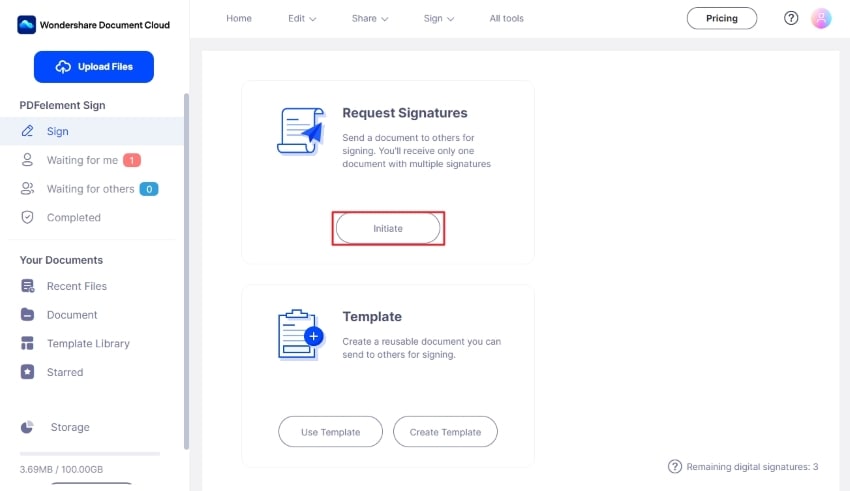
- Arrastra y suelta el archivo que deseas que se firme en la casilla de la nueva ventana. Como alternativa, haz clic en Añadir archivo y abre el archivo.
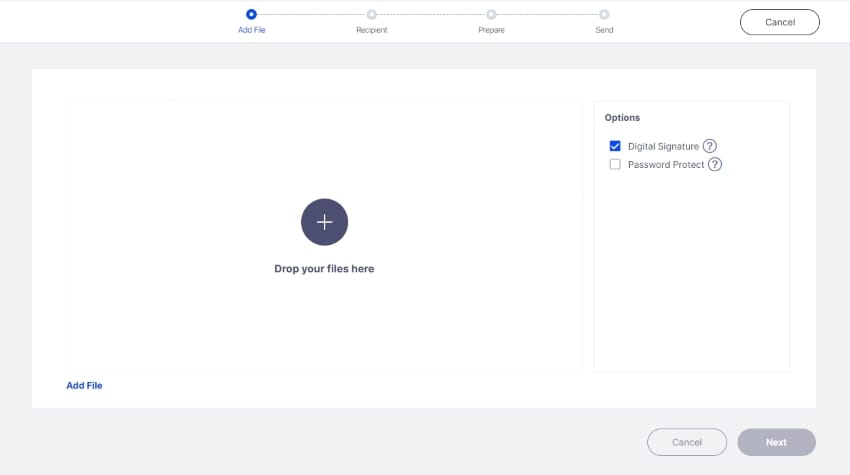
- Ve a Firma digital> haz clic en Siguiente.
- Si deseas firmar el documento, marca la casilla correspondiente a Quiero firmar el documento. Escoge entre Firmar primero y Firmar por última vez para indicar tu lugar en el orden de firma.
- Añade las direcciones de correo electrónico de los firmantes y haz clic en Siguiente.
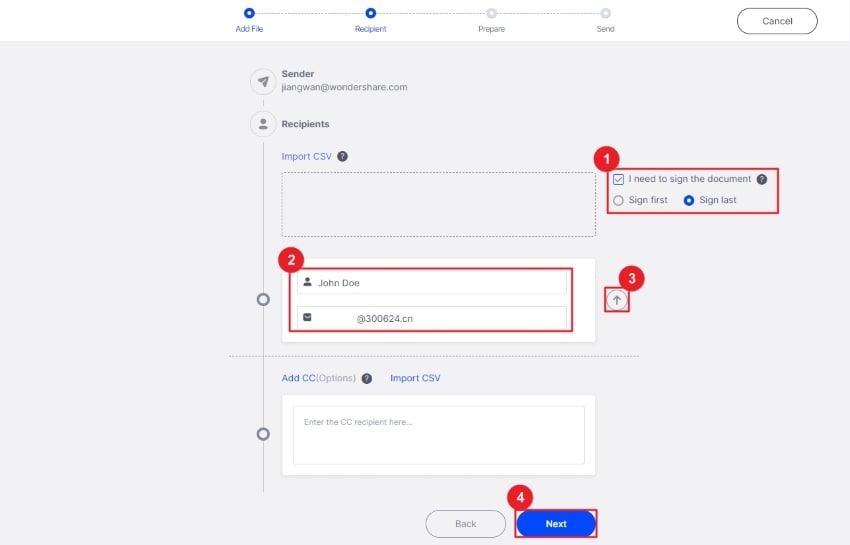
- Arrastra y suelta los espacios de firma a su posición. Elige Siguiente.
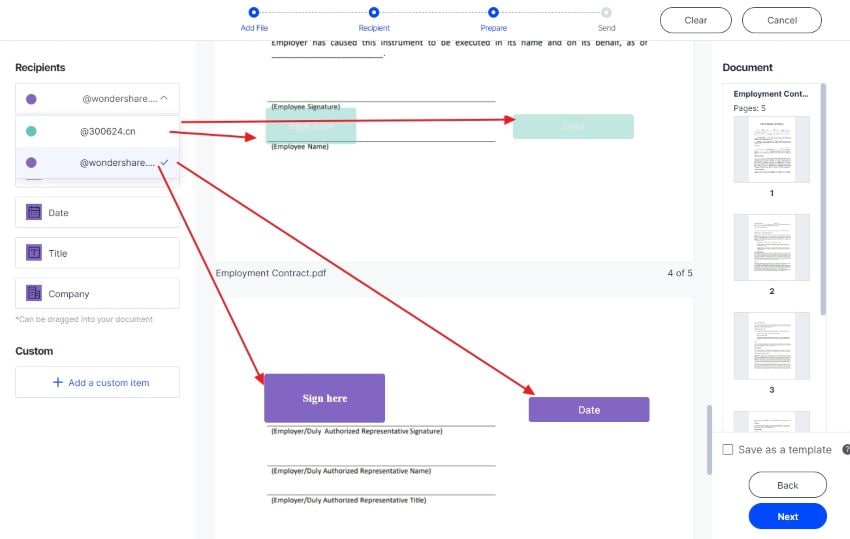
- Haz clic en Enviar para enviar la solicitud de firma.
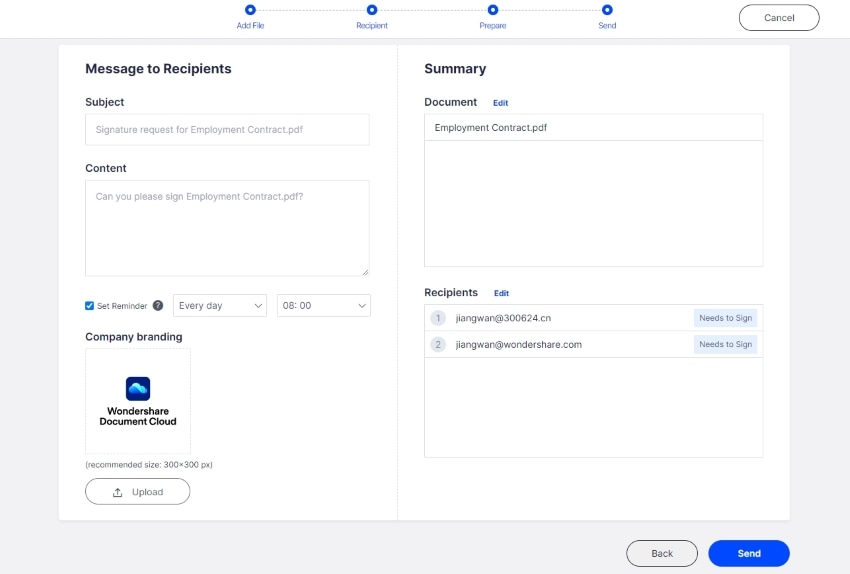
Parte 3. ¿Cómo firmar contratos con Wondershare PDFelement Cloud?
Además de permitirte recoger firmas, Wondershare PDFelement Cloud también te permite firmar documentos digitales. Lo mejor es que es muy fácil de usar. Además, las herramientas eSign de Wondershare cumplen normas legales y de seguridad como HIPAA e ISO 27001. Esto significa que las firmas electrónicas son seguras.
En esta sección, te explicaremos cómo utilizar Cloud de Wondershare PDFelement para firmar contratos en línea:
- Revisa las notificaciones de tu correo electrónico. Allí sabrás si alguien te ha enviado una solicitud de firma. Abre uno y haz clic en Firmar el documento.

![]() Impulsado por IA
Impulsado por IA
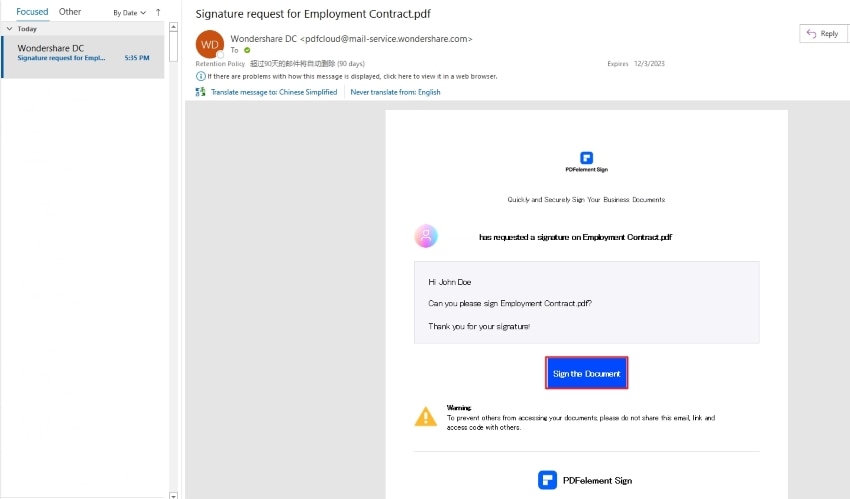
- Se te dirigirá a una página de Internet en la que se te pedirá que aceptes el CLUF y la Política de privacidad. Marca la casilla > Haz clic en Continuar.
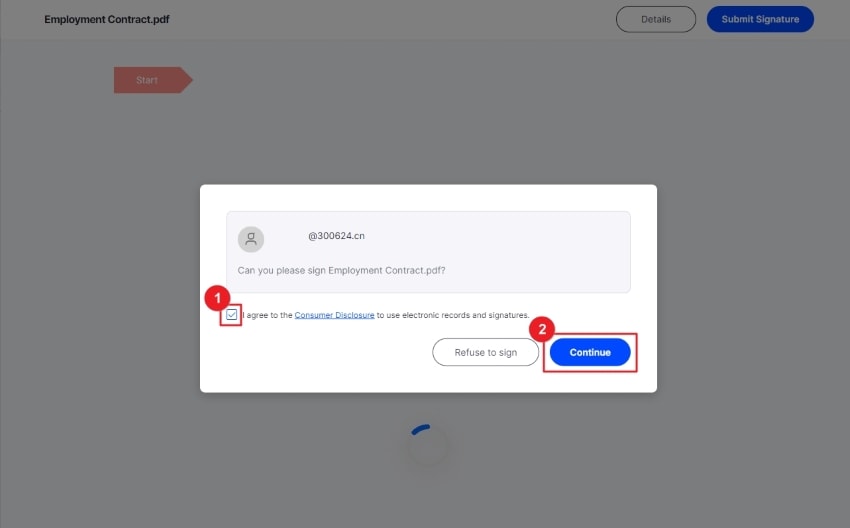
- Haz clic en el campo de firma que se te haya asignado. A continuación, debes crear una firma. Puedes escribir o dibujar. También puedes subir una imagen de tu firma y utilizarla.

![]() Impulsado por IA
Impulsado por IA
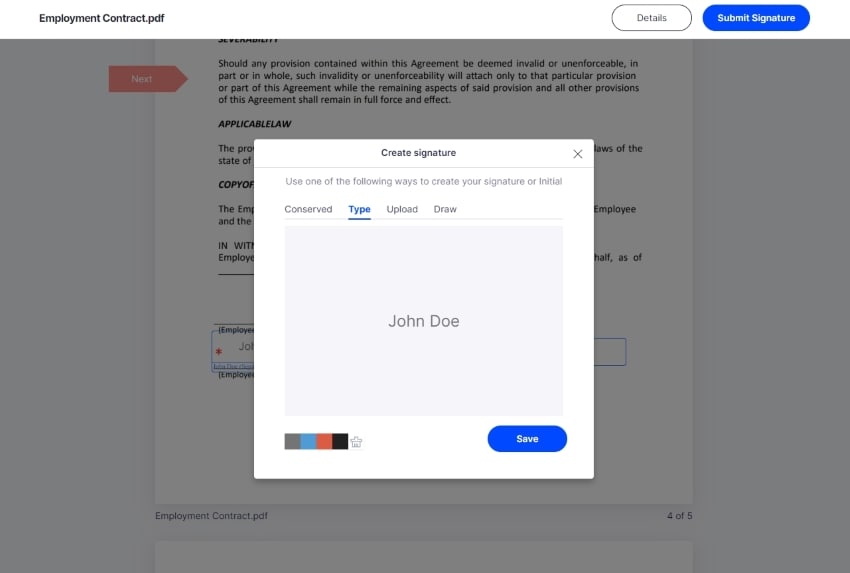
- Haz clic en Guardar para aplicar tu firma al documento y guardarla para usos futuros.
- Selecciona Detalle para ver la situación del contrato y asegurarte de que has firmado.
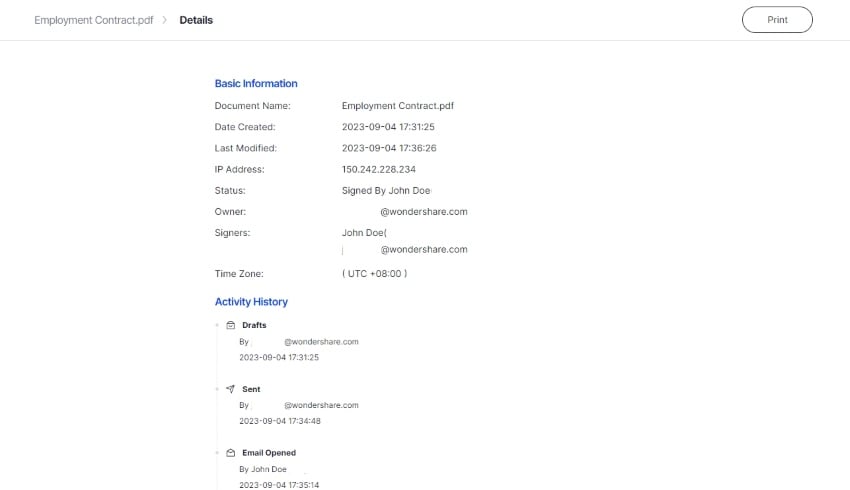
Parte 4. ¿Cómo comprobar el estado de los contratos enviados y añadir firmas?
La firma de contratos en línea no termina después de enviar la solicitud de firma. Debes comprobar de vez en cuando si todos los que han firmado el documento están de acuerdo. Además, según como lo configures, no avanzará hasta que tú mismo firmes el documento.
Veamos cómo puedes hacerlo utilizando Wondershare PDFelement Cloud.
A. Comprueba el estado de los contratos enviados
- En PDFelement Sign on Wondershare PDFelement Cloud, y haz clic en Esperar a los demás.

![]() Impulsado por IA
Impulsado por IA
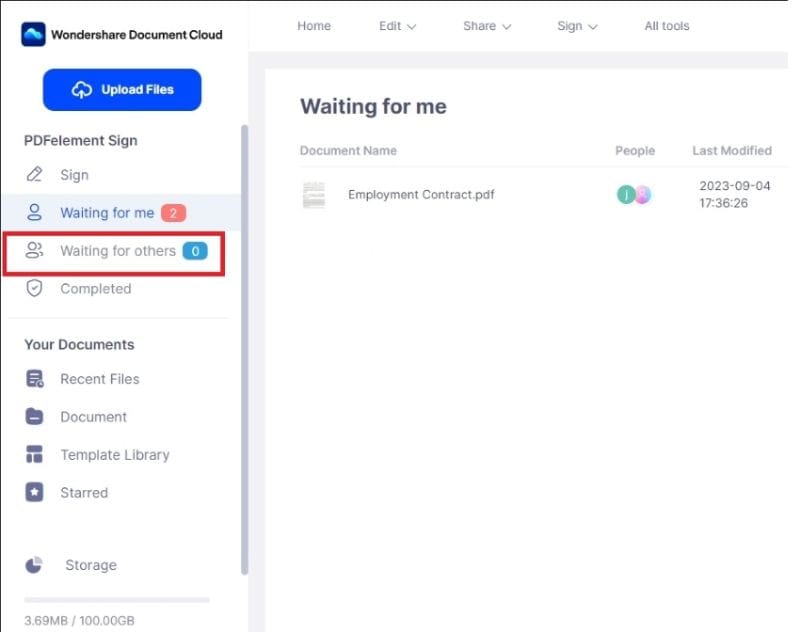
- La nueva ventana te mostrará los documentos que aún esperan la firma de otros. Puedes ver cuántos han firmado y cuántos faltan por firmar.
- Si no encuentras el contrato allí, es posible que ya lo hayan firmado todos. Para confirmar, haz clic en Completado y encuentra el contrato en la nueva ventana.
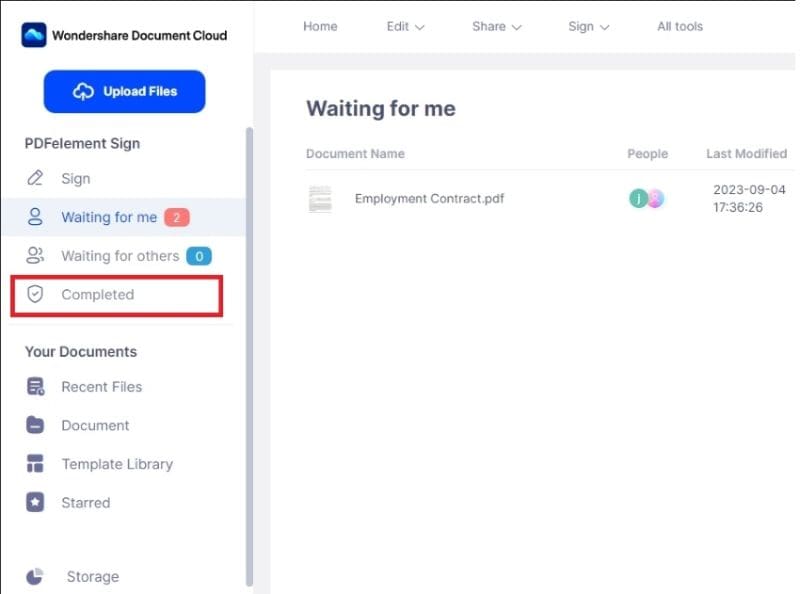
B. Añade tu firma en Wondershare PDFelement Cloud para avanzar en el contrato
- Haz clic en Esperando por mí en PDFelemento Sign.
- Haz clic en el botón Firmar en el contrato.

![]() Impulsado por IA
Impulsado por IA
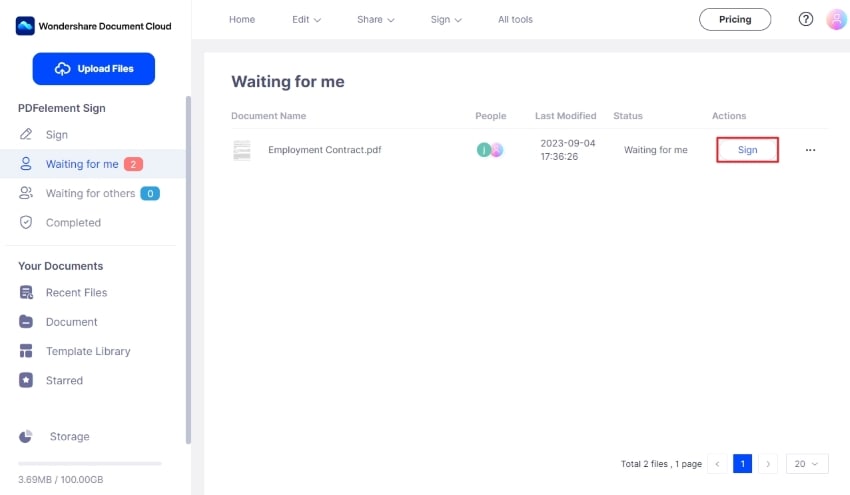
- El contrato se abrirá y aparecerá una ventana emergente. Acepta la casilla de Estoy de acuerdo con la Información del consumidor para utilizar registros y firmas electrónicos. Haz clic en Continuar.
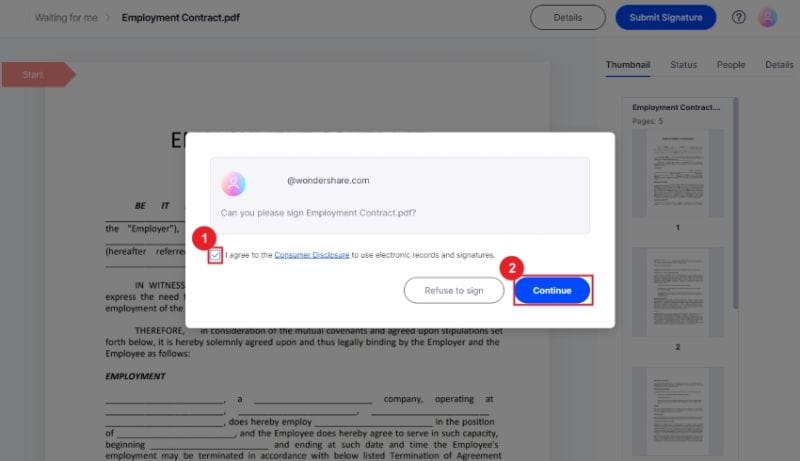
- Selecciona tu firma o crea una escribiéndola, dibujándola o subiendo una imagen. Haz clic en Guardar > Enviar firma cuando esté hecho.
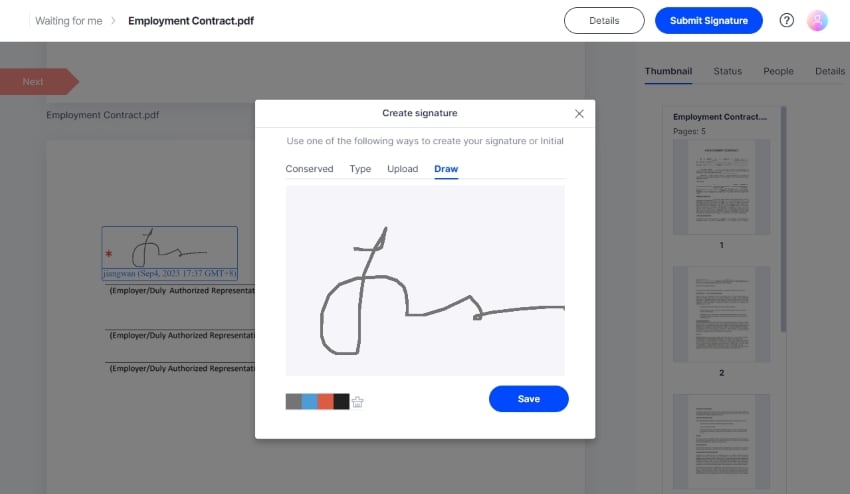
Parte 5. ¿Cómo descargar el contrato firmado?
Imagina que la firma del contrato en línea está hecha; todos los firmantes han añadido sus firmas. Te conviene guardar una copia del contrato completado. Por suerte, Wondershare PDFelement Cloud también te permite hacerlo fácilmente. Sigue los siguientes pasos para hacerlo:
- Wondershare hará saber a todos los firmantes cuándo se ha completado el contrato. Abre la notificación por correo electrónico y haz clic en Ver el documento.
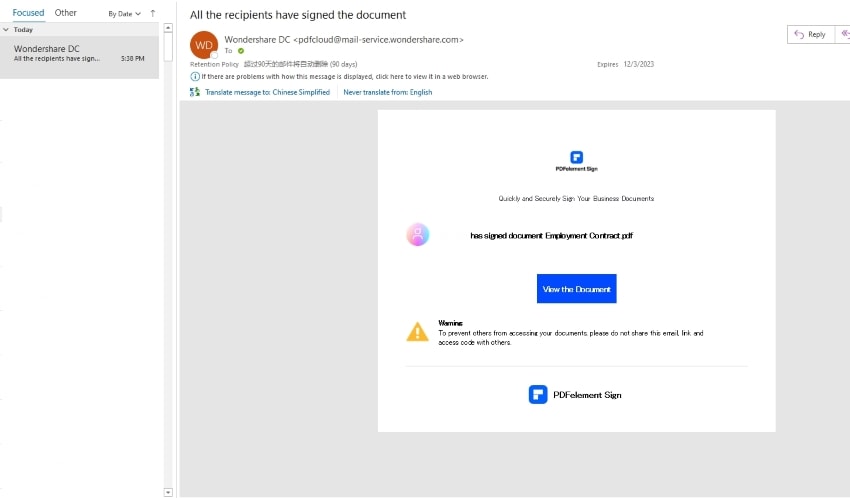
- Revisa los campos de firma para comprobar si todos han sido firmados.
- Elige Descargar.
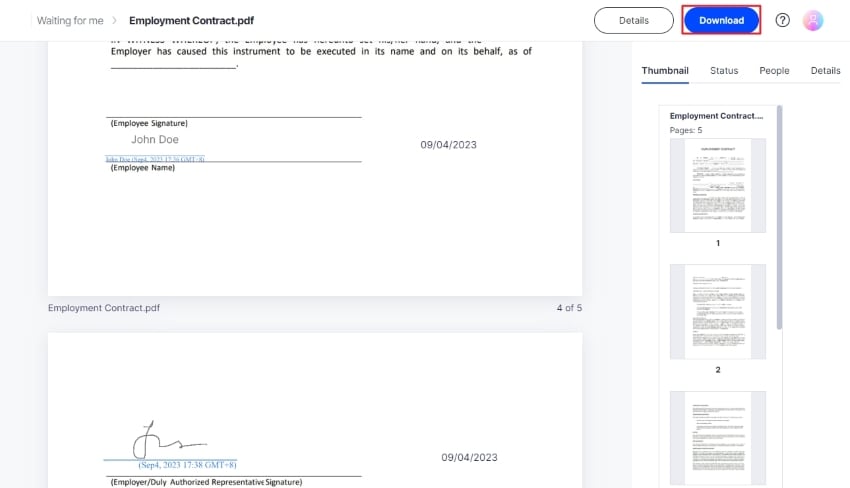
Parte 6. ¿Cómo comprobar el certificado de firma en el PDF?
¿Hasta qué punto son auténticas las firmas del PDF? Siempre debes hacerte esta pregunta después de firmar un contrato en línea. Las firmas falsas causarían grandes problemas. No te preocupes. Wondershare ha logrado que sea una tarea trivial.
A continuación, te explicamos cómo puedes comprobar los certificados de firma utilizando Wondershare PDFelement.
- Abre el contrato en Wondershare PDFelement.
- En la barra de notificaciones de la parte superior, haz clic en Propiedades de la firma.

![]() Impulsado por IA
Impulsado por IA
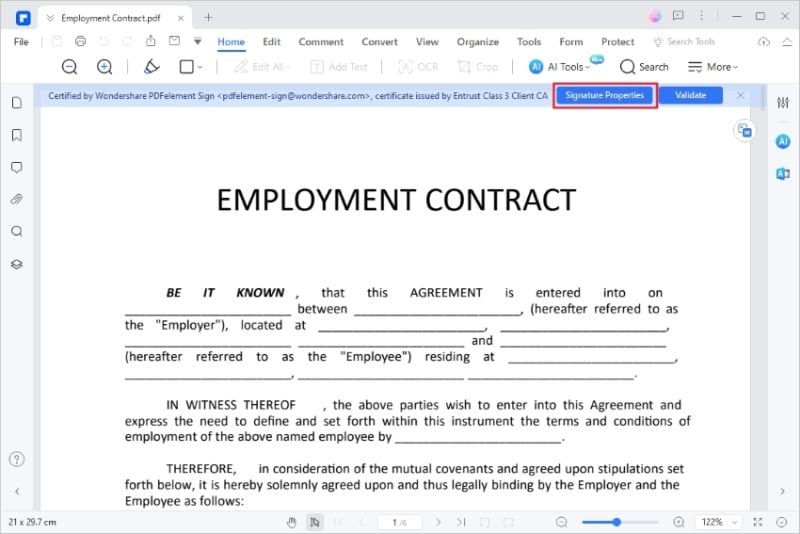
- En la ventana emergente, elige Mostrar certificado
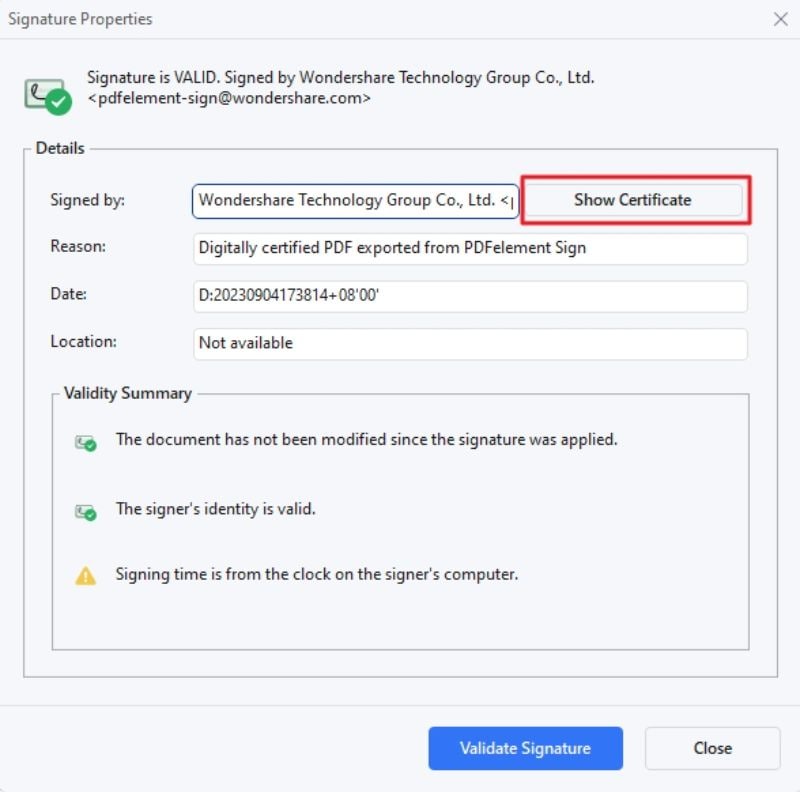
- Examina el certificado digital utilizado para firmar el contrato.
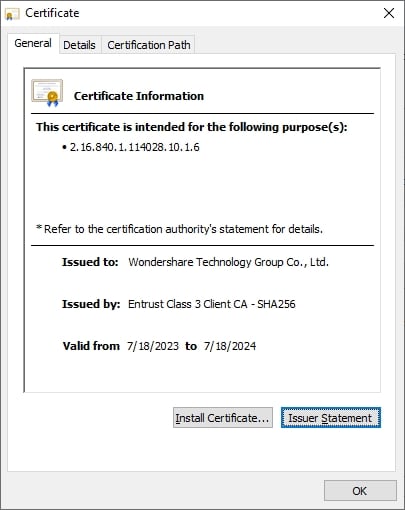
Parte 7. Extra: Firma de contratos con la aplicación Wondershare PDFelement
Wondershare PDFelement cuenta con funciones integradas que te permiten firmar contratos o enviarlos a otras personas para que los firmen. Hace que todo sea mucho más cómodo, ya que puedes firmar o solicitar eSign inmediatamente después de crear el contrato en PDFelement.
Estos son los pasos para enviar solicitudes de firma electrónica con esta herramienta:
- Haz clic en Proteger > Solicitar firma electrónica.

- En la nueva ventana, añade las direcciones de correo electrónico de los firmantes. Además, escribe tu mensaje para que los usuarios sepan de qué trata el archivo.
- Establece el orden de firma y la frecuencia de los recordatorios. Selecciona Siguiente.

- Arrastra los campos de firma y suéltalos donde sea necesario.

- Haz clic en Enviar.
Parte 7.1. ¿Cómo rastrear el estado de los contratos enviados con Wondershare PDFelement?
A continuación, te indicamos la forma de comprobar el estado de los contratos enviados:
- Ve al Acuerdo en pestaña.
- Revisa la lista de contratos y consulta la sección "Estado". Te indicará cuántos solicitantes han firmado y cuántos faltan por hacerlo. Si se ha firmado todo, la etiqueta será "Completado".
- Elige Actualizar para actualizar la lista.

Conclusión
La firma de contratos en línea, que permiten las herramientas eSign, es una forma más cómoda de firmar contratos. Puedes hacerlo a distancia y te ayuda a ahorrar recursos. Wondershare PDFelement y Wondershare PDFelement Cloud son las mejores herramientas para esta tarea. Te permiten hacer muchas cosas, como enviar solicitudes de firma, firmar documentos digitalmente, verificar certificados y mucho más.
¡Descarga gratis o Compra PDFelement ahora!
¡Descarga Gratis o Compra PDFelement ahora!
¡Descarga gratis o Compra PDFelement ahora!
¡Descarga gratis o Compra PDFelement ahora!

Andrés Felipe
Editor de PDFelement
Calificación general4.5(105participantes)